Oprava chyby knihovny d3dx10_43.dll
DirectX 10 je softwarový balík potřebný ke spuštění většiny her a programů po roce 2010. Kvůli jeho nepřítomnosti může uživatel obdržet chybu "Soubor d3dx10_43.dll nebyl nalezen" nebo něco podobného obsahu. Hlavním důvodem jeho vzhledu je nepřítomnost dynamické knihovny d3dx10_43.dll v systému. Chcete-li tento problém vyřešit, můžete použít tři jednoduché metody, které budou popsány v tomto článku.
Obsah
Způsoby řešení problému d3dx10_43.dll
Jak již bylo uvedeno výše, chyba se nejčastěji vyskytuje kvůli nedostatku rozhraní DirectX 10, protože v tomto balíčku je umístěna knihovna d3dx10_43.dll. Proto jeho instalace vyřeší problém. Ale to není jediný způsob - můžete také použít speciální program, který bude ve své databázi samostatně najít správný soubor a nainstalovat ho do systémové složky systému Windows. Tento proces můžete provést také ručně. Všechny tyto metody jsou stejně dobré a po výsledku kterékoli z nich se chyba opraví.
Metoda 1: Klient DLL-Files.com
Použití funkcí programu DLL-Files.com klient , můžete tuto chybu snadno a rychle opravit. Vše, co potřebujete, je nainstalovat do počítače, spustit a postupovat podle pokynů:
- Zadejte název knihovny do pole pro zadání vyhledávacího dotazu, tj. "D3dx10_43.dll" . Poté klikněte na "Vyhledat soubor DLL" .
- V seznamu nalezených knihoven vyberte požadovanou knihovnu kliknutím na její název.
- Ve třetím kroku klikněte na "Instalovat" pro instalaci vybraného souboru DLL.
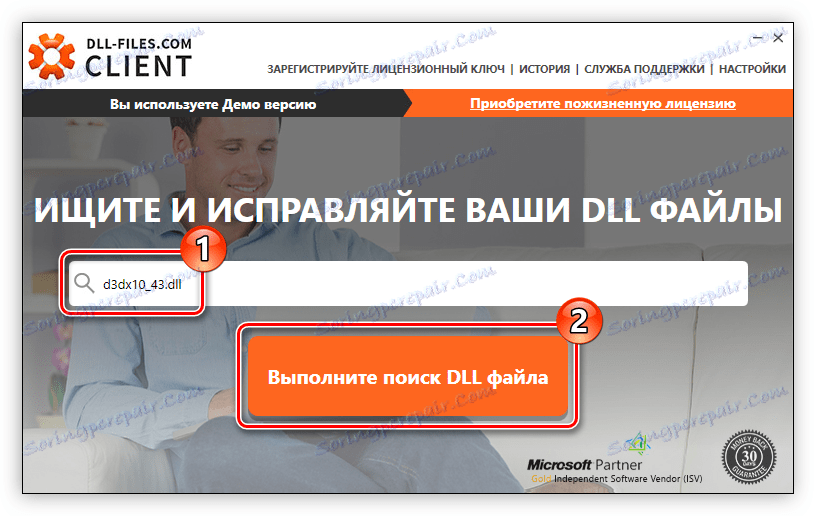
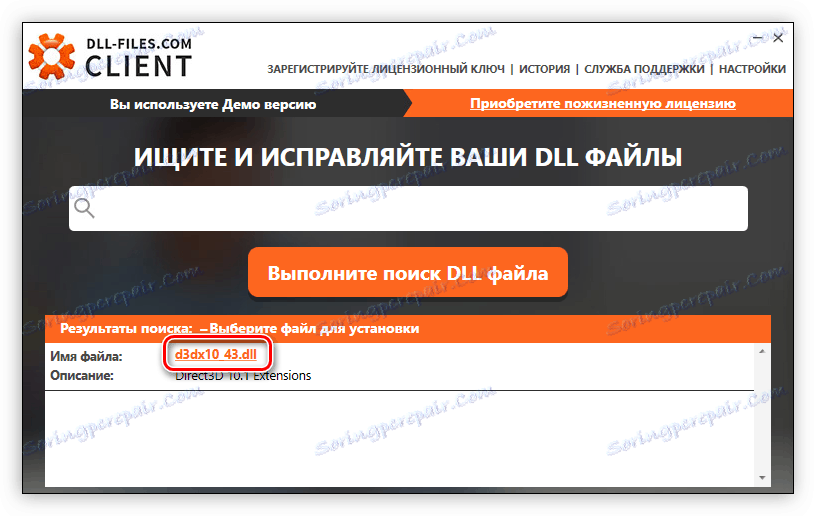
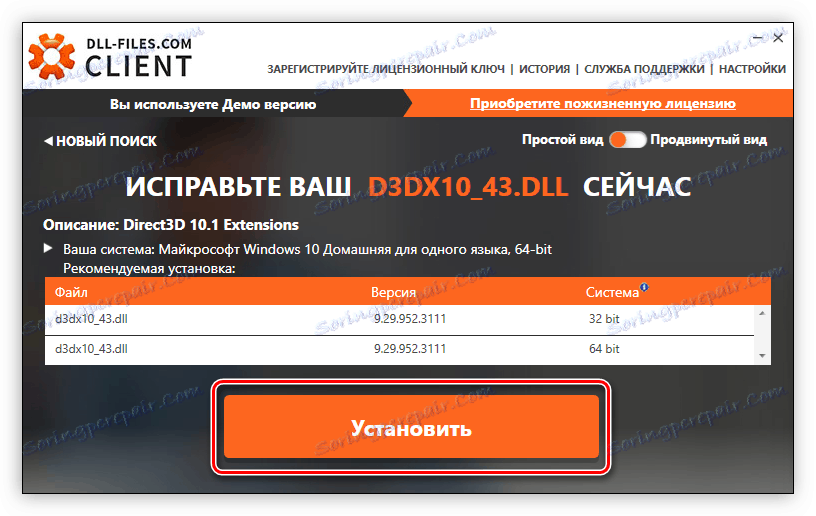
Poté bude chybějící soubor umístěn do systému a všechny problematické aplikace začnou fungovat správně.
Metoda 2: Instalace rozhraní DirectX 10
Dříve bylo řečeno, že můžete nainstalovat balíček DirectX 10 k opravě chyby, takže si promluvme o tom, jak to udělat.
- Přejděte na oficiální stránku pro stahování instalačního programu DirectX.
- Vyberte jazyk Windows ze seznamu a klikněte na "Stáhnout" .
- V okně, které se zobrazí, odstraňte značky zaškrtnutí ze všech dalších položek softwaru a klikněte na tlačítko "Zrušit a pokračovat" .

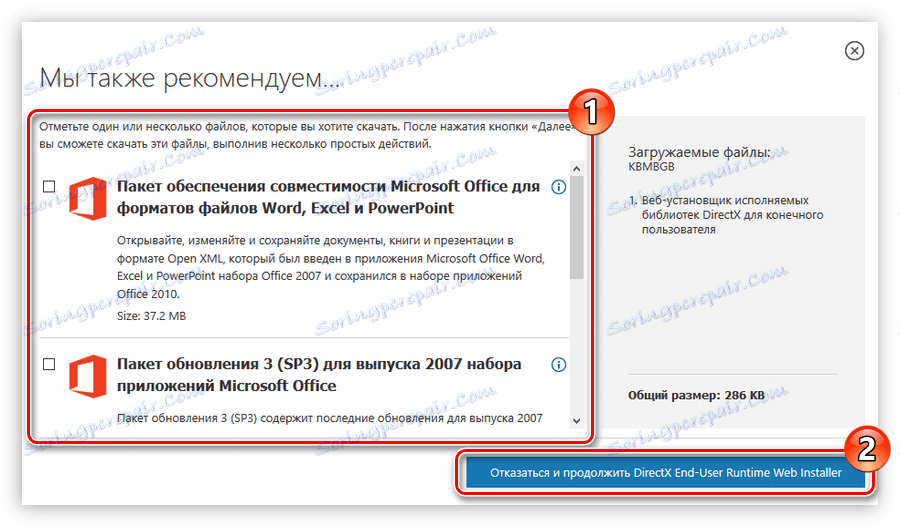
Poté začnete stahovat DirectX do počítače. Jakmile je dokončena, přejděte do složky se staženým instalátorem a postupujte podle těchto kroků:
- Otevřete instalační program jako správce. Můžete to udělat kliknutím na PCM v souboru a výběrem příslušné položky v nabídce.
- V zobrazeném okně vyberte přepínač vedle řádku "Souhlasím s podmínkami této smlouvy" a potom klikněte na tlačítko "Další" .
- Zaškrtněte nebo zrušte zaškrtnutí políčka vedle položky "Install Bing Panel" (podle vašeho rozhodnutí) a pak klikněte na tlačítko "Další" .
- Počkejte, dokud není proces inicializace dokončen, a klikněte na tlačítko "Další" .
- Počkejte, dokud nebude dokončeno stahování a instalace součástí balíčku.
- Klepnutím na tlačítko Dokončit zavřete okno instalátoru a dokončete instalaci rozhraní DirectX.
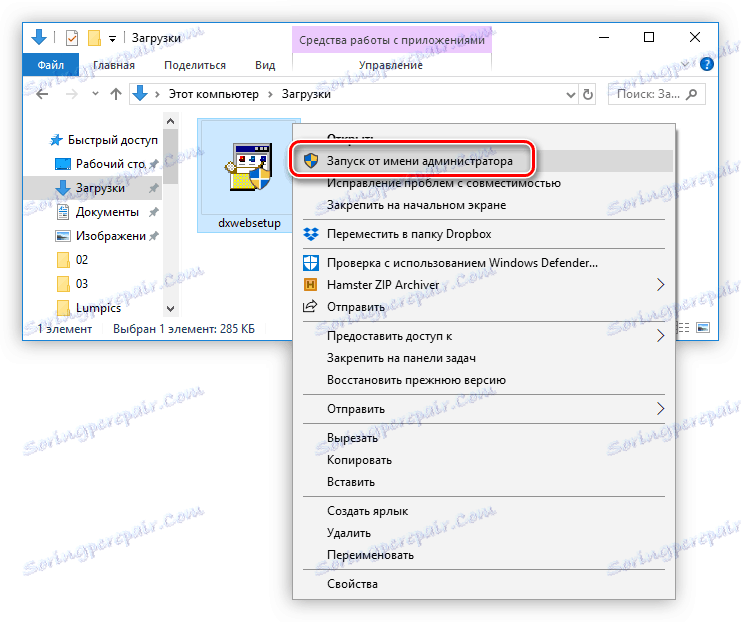
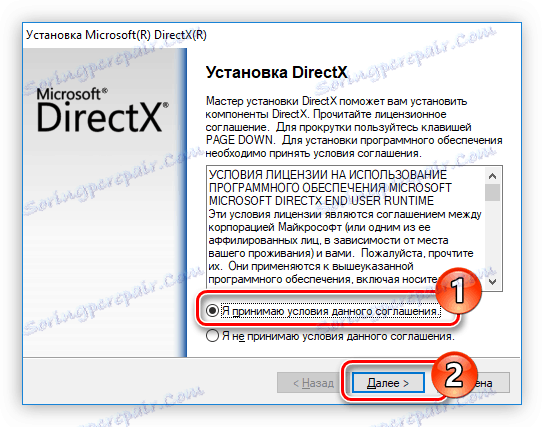
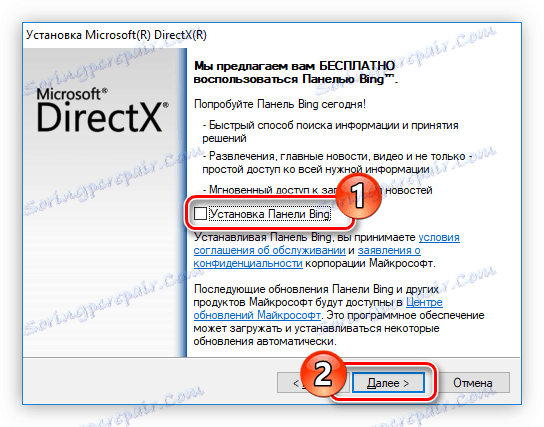
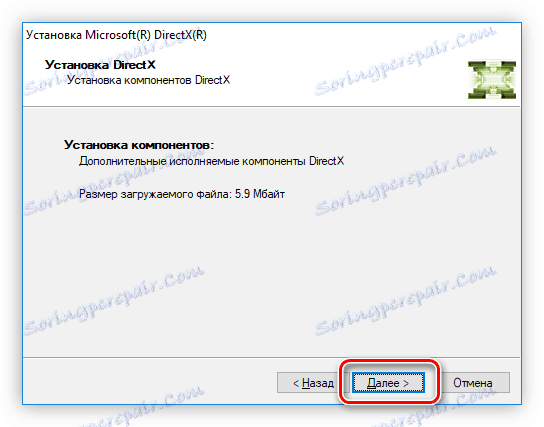

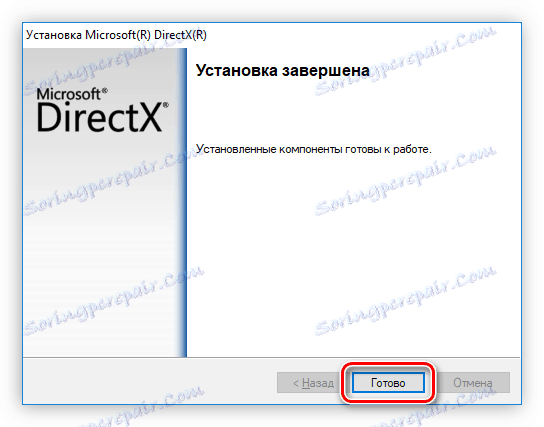
Po dokončení instalace bude do systému přidána dynamická knihovna d3dx10_43.dll, po které budou všechny aplikace fungovat normálně.
Metoda 3: Stáhnout d3dx10_43.dll
Kromě všech výše uvedených můžete opravit chybu instalací chybějící knihovny v systému Windows nezávisle. Adresář, ve kterém chcete přesunout soubor d3dx10_43.dll v závislosti na verzi operačního systému, má jinou cestu. V tomto článku budeme diskutovat o tom, jak ručně nainstalovat d3dx10_43.dll v operačním systému Windows 10 , kde má systémový adresář následující umístění:
C:WindowsSystem32
Používáte-li jinou verzi operačního systému, zjistěte její polohu čtením v tomto článku .
Chcete-li nainstalovat knihovnu d3dx10_43.dll, postupujte takto:
- Stáhněte soubor DLL do počítače.
- Otevřete složku s tímto souborem.
- Vložte jej do schránky. Chcete-li to provést, vyberte soubor a stiskněte Ctrl + C. Stejnou akci lze provést kliknutím na PCM v souboru a výběrem položky "Kopírovat" .
- Přejděte do adresáře systému. V tomto případě je složka "System32" .
- Vložte dříve kopírovaný soubor stisknutím kláves Ctrl + V nebo pomocí volby Vložit z místní nabídky.
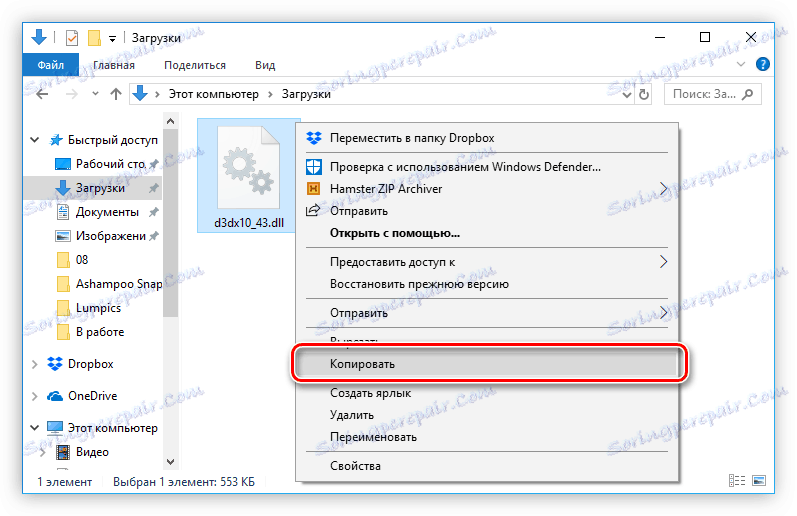
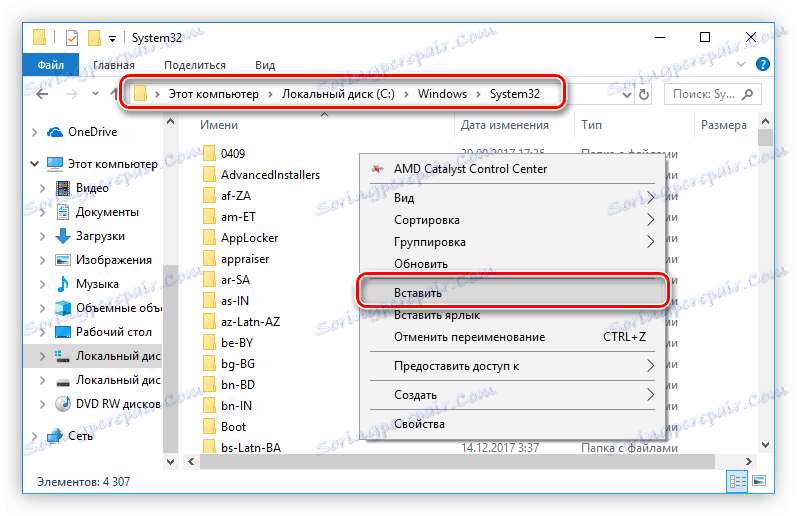
Tím se dokončí instalace knihovny. Pokud se aplikace stále odmítá spustit a vydá stejnou chybu, pravděpodobně je to kvůli skutečnosti, že systém Windows neevidoval knihovnu samostatně. Musím to udělat sám. Podrobné pokyny naleznete v sekci v tomto článku .